प्रश्न
समस्या: Windows 10 में PDC_WATCHDOG_TIMEOUT त्रुटि को कैसे ठीक करें?
नमस्ते। मुझे हाल ही में एक यादृच्छिक ब्लू स्क्रीन त्रुटि PDC_WATCHDOG_TIMEOUT का सामना करना पड़ा है, जिसने मेरे पीसी को तुरंत पुनरारंभ किया। विंडोज पुनरारंभ होने के बाद ठीक होने में कामयाब रहा, और मुझे लगा कि यह सब अच्छा है। अगले दिन, एक वीडियो देखते हुए, मुझे एक बार फिर त्रुटि मिली। मुझे लगता है कि कुछ गलत है। इसे ठीक करने के बारे में कोई सलाह?
हल उत्तर
PDC_WATCHDOG_TIMEOUT मौत की एक और ब्लू स्क्रीन है[1] त्रुटि जो विंडोज मशीनों पर हो सकती है। इसमें 0x0000014F का बग चेक मान है और यह इंगित करता है कि सिस्टम आवंटित समय अवधि के भीतर प्रतिक्रिया देने में विफल रहा। जबकि यह बीएसओडी उतना सामान्य नहीं है, जैसे,
डीपीसी निगरानी उल्लंघन, उपयोगकर्ता अभी भी समय-समय पर इसका सामना करते हैं।जब आप विंडोज 7 या पुराने संस्करणों पर पीडीसी वॉचडॉग टाइमआउट बीएसओडी का सामना कर सकते हैं, तो समस्या नए ऑपरेटिंग सिस्टम, जैसे विंडोज 10 या विंडोज 8 पर अधिक प्रमुख है। साथ ही, ऐसा लगता है कि जो उपयोगकर्ता इस त्रुटि का सामना करते हैं वे डेस्कटॉप के बजाय लैपटॉप का उपयोग करते हैं - सबसे अधिक प्रभावित ब्रांडों में लेनोवो और डेल शामिल हैं।
कई परिदृश्य हैं जब त्रुटि हो सकती है। विभिन्न तकनीकी सहायता बोर्डों पर, उपयोगकर्ताओं ने बताया कि डॉकिंग स्टेशन से थिंकपैड निकालते समय उनका सामना PDC_WATCHDOG_TIMEOUT से हुआ। दूसरों ने दावा किया कि पीसी के सो जाने के बाद उन्हें समस्या का सामना करना पड़ा और फिर से शुरू करने में असमर्थ थे।
किसी भी अन्य ब्लू स्क्रीन त्रुटि की तरह, विंडोज एक मानक ब्लू स्क्रीन संदेश देता है जो निम्नलिखित को पढ़ता है:
आपका पीसी एक समस्या में चला गया और उसे पुनरारंभ करने की आवश्यकता है। हम अभी कुछ त्रुटि जानकारी एकत्र कर रहे हैं, और फिर हम आपके लिए पुनः आरंभ करेंगे। (1% पूर्ण)
यदि आप अधिक जानना चाहते हैं, तो आप बाद में इस त्रुटि के लिए ऑनलाइन खोज कर सकते हैं: PDC_WATCHDOG_TIMEOUT
त्रुटि एक सिस्टम फ़ाइल को संदर्भित करती है जिसे pdc.sys के रूप में जाना जाता है (बीएसओडी का कारण बनने वाली एक अन्य सामान्य सिस्टम फ़ाइल है Ntoskrnl.exe, इसलिए उपयोगकर्ताओं के लिए C:\\WINDOWS\\system32\\drivers फ़ोल्डर में स्थित दोनों सिस्टम फ़ाइलों से जुड़ी त्रुटि प्राप्त करना असामान्य नहीं है, जो निम्नलिखित निष्कर्षों की ओर ले जाता है:
- त्रुटि एक असंगत, भ्रष्ट, या अनावश्यक ड्राइवर के कारण हुई थी
- त्रुटि अज्ञात ड्राइवर से उत्पन्न स्मृति भ्रष्टाचार के कारण हुई थी।

इसलिए, PDC_WATCHDOG_TIMEOUT BSOD को ठीक करने के लिए, आपको हमारे द्वारा नीचे सूचीबद्ध कई समस्या निवारण चरण करने होंगे। ध्यान रखें कि प्रत्येक विंडोज 10 मशीन अलग है, इसलिए सभी के लिए समस्या को हल करने का कोई सार्वभौमिक तरीका नहीं है।
विधि 1। एक स्वचालित मरम्मत उपकरण चलाएँ
क्षतिग्रस्त सिस्टम को ठीक करने के लिए, आपको का लाइसेंस प्राप्त संस्करण खरीदना होगा रीइमेज रीइमेज.
विंडोज एक जटिल ऑपरेटिंग सिस्टम है जिसमें हजारों सेटिंग्स और पैरामीटर हैं। सिस्टम फ़ाइल भ्रष्टाचार कई ब्लू स्क्रीन त्रुटियों के मुख्य कारणों में से एक है, जिसमें शामिल हैं ग़ैर पृष्ठीय क्षेत्र में पृष्ठ त्रुटि, APC_INDEX_MISMATCH, ड्राइवर आईआरक्यूएल कम या बराबर नहीं है, गंभीर प्रयास।
कभी-कभी, इन मुद्दों के मूल कारण तक पहुंचना और उन्हें ठीक करना मुश्किल हो सकता है, खासकर यदि आप विंडोज ऑपरेटिंग सिस्टम के संचालन के साथ कम अनुभवी हैं। इस प्रकार, एक त्वरित समाधान के लिए, हम अत्यधिक अनुशंसा करते हैं कि आप इसके साथ स्कैन चलाने का प्रयास करें रीइमेजमैक वॉशिंग मशीन X9 - एक मरम्मत सॉफ्टवेयर जो महत्वपूर्ण सिस्टम फ़ाइल भ्रष्टाचार को स्वचालित रूप से ठीक कर सकता है, इसके 250,000 फ़ाइल डेटाबेस के लिए धन्यवाद। आपको बहुत समय बचाने के लिए अपने विंडोज़ को फिर से स्थापित करने की आवश्यकता नहीं होगी।
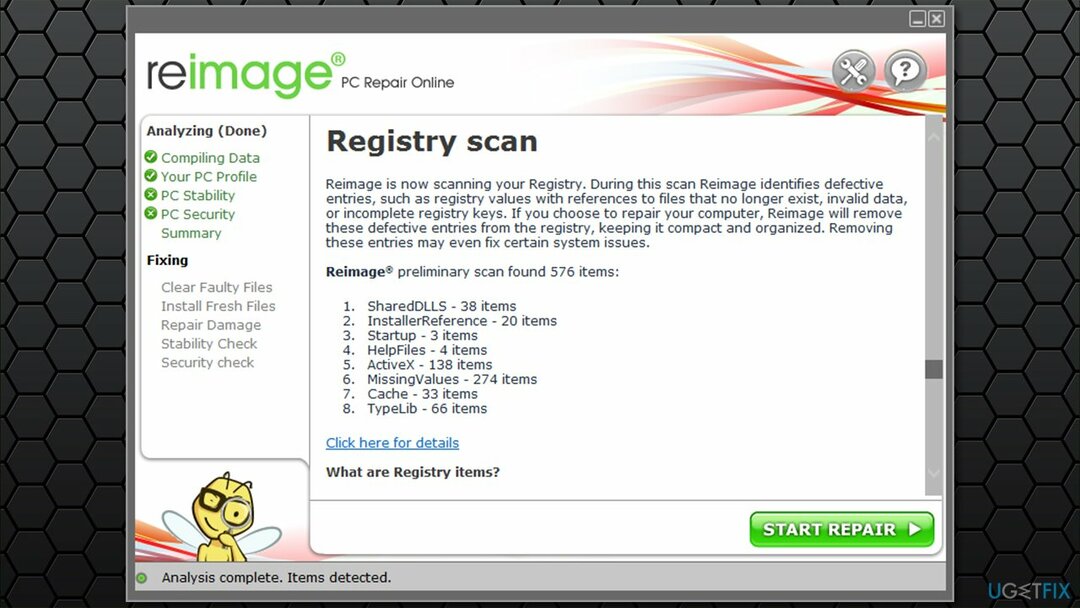
विधि 2। अपनी याददाश्त जांचें
क्षतिग्रस्त सिस्टम को ठीक करने के लिए, आपको का लाइसेंस प्राप्त संस्करण खरीदना होगा रीइमेज रीइमेज.
ऐसे कई तरीके हैं जिनसे आप अपनी रैम की जांच कर सकते हैं।[2] उदाहरण के लिए, कई तृतीय-पक्ष उपकरण उपलब्ध हैं, जैसे मेमटेस्ट. हालाँकि, जाँच को पूरा होने में कई घंटे लग सकते हैं, जिसमें बहुमूल्य समय लगता है। यदि वह आपको सूट करता है, तो ऐप डाउनलोड करें और परीक्षण चलाएं। यह परीक्षण टूटे हुए हार्डवेयर की ओर इशारा करेगा, जैसे कि खराब मदरबोर्ड स्लॉट या रैम स्टिक ही।
हालाँकि, और भी सरल परीक्षण हैं जिन्हें आप विंडोज़ पर चला सकते हैं, उदाहरण के लिए, अंतर्निहित मेमोरी डायग्नोस्टिक टूल का उपयोग करना।
- में टाइप करें स्मृति विंडोज़ में खोजें और दबाएं दर्ज
- को चुनिए पुनः आरंभ करेंअभी और समस्याओं की जाँच करें (अनुशंसित) विकल्प
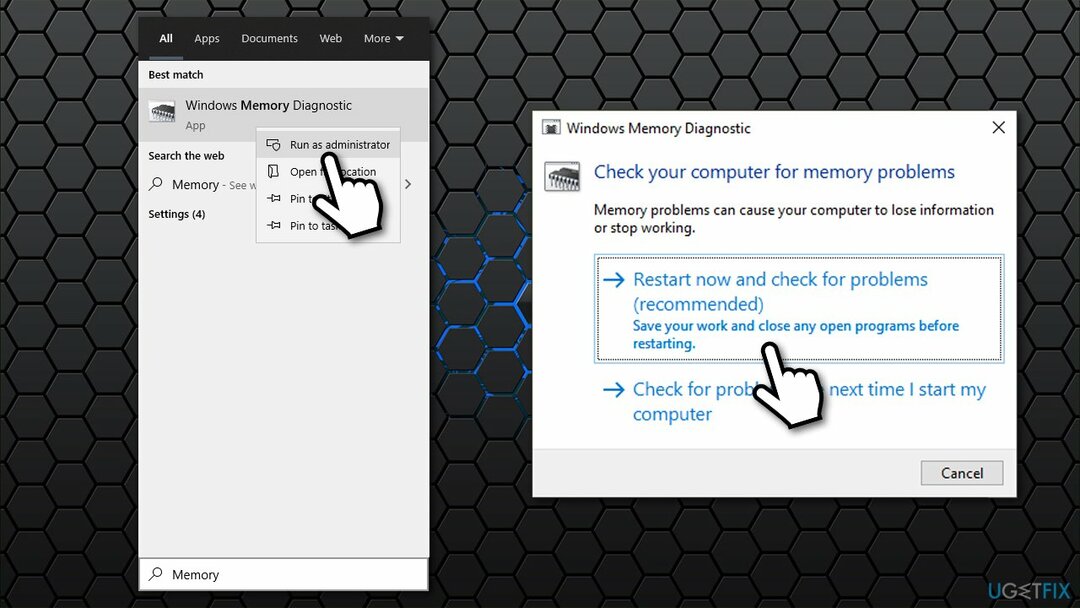
- यह आपके कंप्यूटर को तुरंत पुनरारंभ करेगा और जांच शुरू करेगा
- स्मृति परीक्षण में कुछ समय लग सकता है - परिणाम शीघ्र ही रिपोर्ट किए जाएंगे।
विधि 3. अपने ड्राइवरों को अपडेट करें
क्षतिग्रस्त सिस्टम को ठीक करने के लिए, आपको का लाइसेंस प्राप्त संस्करण खरीदना होगा रीइमेज रीइमेज.
पीडीसी वॉचडॉग टाइमआउट त्रुटि के मुख्य कारणों में से एक दूषित या असंगत ड्राइवर है।
- पर राइट-क्लिक करें शुरू और उठाओ डिवाइस मैनेजर
- इसका विस्तार करें आईडीई एटीए / एटीएपीआई नियंत्रक अनुभाग
- पर राइट-क्लिक करें सैटा एएचसीआई नियंत्रक और चुनें ड्राइवर अपडेट करें
- चुनते हैं ड्राइवरों के लिए स्वचालित रूप से खोजें और प्रतीक्ष करो
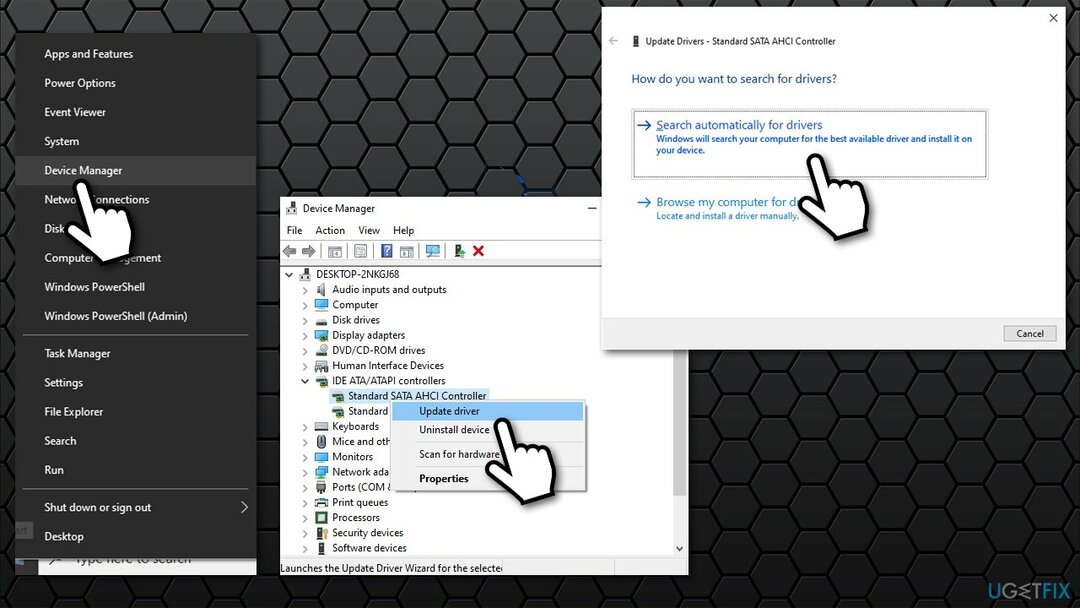
- यदि नए ड्राइवर मिलते हैं, तो अपने डिवाइस को पुनरारंभ करें।
ध्यान रखें कि डिवाइस मैनेजर आपके ड्राइवरों को अपडेट करने के लिए एक आदर्श विकल्प से बहुत दूर है, क्योंकि यह नवीनतम संस्करण को खोजने में विफल हो सकता है। इस प्रकार, ब्लू स्क्रीन त्रुटियों से निपटने के दौरान, यह दृढ़ता से सलाह दी जाती है कि आप उन्हें निर्माता की वेबसाइट से डाउनलोड करें, हालांकि आपको अपने डिवाइस के मॉडल को जानने की आवश्यकता है। यदि आप इसके बारे में निश्चित नहीं हैं, तो हम एक स्वचालित ड्राइवर अपडेटर का उपयोग करने की दृढ़ता से अनुशंसा करते हैं ड्राइवर फिक्स बजाय।
विधि 4. अपना BIOS अपडेट करें
क्षतिग्रस्त सिस्टम को ठीक करने के लिए, आपको का लाइसेंस प्राप्त संस्करण खरीदना होगा रीइमेज रीइमेज.
BIOS अपडेट कर रहा है[3] थोड़ा मुश्किल हो सकता है, लेकिन यह इतना मुश्किल नहीं होना चाहिए अगर आप निर्देशानुसार सब कुछ करते हैं। सटीक निर्देश प्रदान करने में समस्या यह है कि विभिन्न मशीनों पर BIOS संस्करण और प्रकार भिन्न हो सकते हैं।
- में टाइप करें व्यवस्था जानकारी विंडोज़ में खोजें और दबाएं दर्ज
- यहां, आपको खोजने की जरूरत है BIOS संस्करण/दिनांक और प्रदर्शित जानकारी को नोट करें, उदाहरण के लिए, American Megatrends Inc.
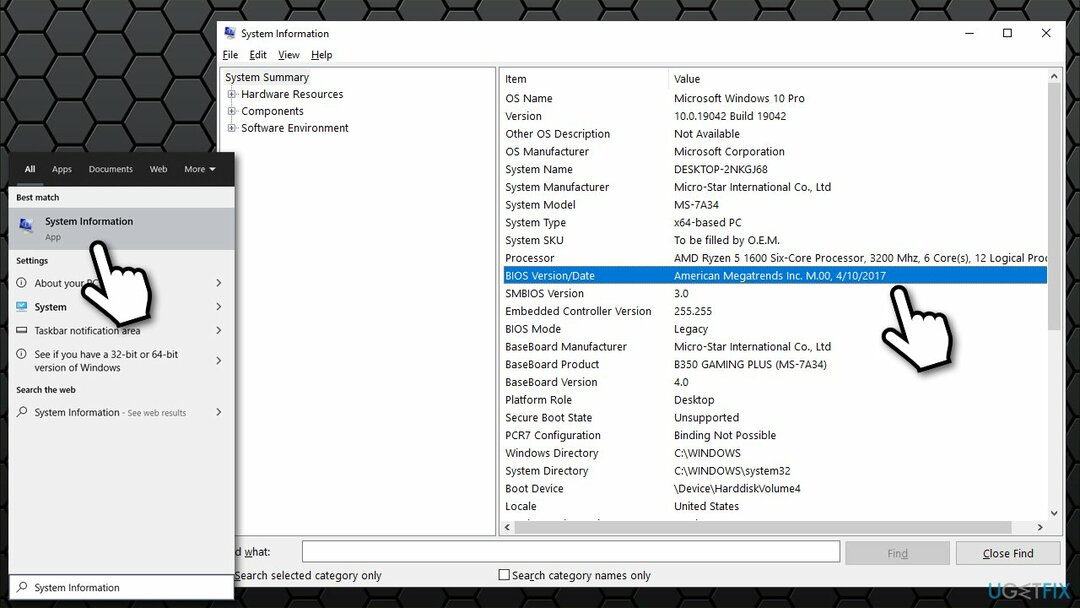
- एक अन्य जानकारी जिस पर आपको ध्यान देने की आवश्यकता है, वह है बेसबोर्ड उत्पाद अनुभाग, उदा., MS-7A34
- एक बार जब आपके पास यह सब डेटा हो जाए, तो अपने मदरबोर्ड के निर्माता पर जाएँ और डाउनलोड सेक्शन में जाएँ
- वहाँ, देखो दर्ज करें आपके मदरबोर्ड का मॉडल नाम, और इसे स्थापित BIOS के वर्तमान संस्करण के साथ क्रॉस-चेक करें
- डाउनलोड प्रदान किया गया संस्थापक और इसे लॉन्च करें
- एक बार पूरा, रीबूट आपका सिस्टम, और BIOS अपडेट पूरा हो जाना चाहिए
- कुछ मामलों में, पूरी प्रक्रिया को बहुत आसान बनाने के लिए निर्माता द्वारा एक विशेष सॉफ्टवेयर प्रदान किया जा सकता है।
किसी भी स्थिति में, यदि आप सुनिश्चित नहीं हैं कि आप क्या कर रहे हैं, तो इस चरण के साथ आगे न बढ़ें। इसके बजाय, सीधे डेवलपर से संपर्क करें और तकनीकी सहायता मांगें।
अपनी त्रुटियों को स्वचालित रूप से सुधारें
ugetfix.com टीम उपयोगकर्ताओं को उनकी त्रुटियों को दूर करने के लिए सर्वोत्तम समाधान खोजने में मदद करने के लिए अपना सर्वश्रेष्ठ प्रयास कर रही है। यदि आप मैन्युअल मरम्मत तकनीकों के साथ संघर्ष नहीं करना चाहते हैं, तो कृपया स्वचालित सॉफ़्टवेयर का उपयोग करें। सभी अनुशंसित उत्पादों का हमारे पेशेवरों द्वारा परीक्षण और अनुमोदन किया गया है। आप अपनी त्रुटि को ठीक करने के लिए जिन टूल का उपयोग कर सकते हैं, वे नीचे सूचीबद्ध हैं:
प्रस्ताव
अभी करो!
फिक्स डाउनलोड करेंख़ुशी
गारंटी
अभी करो!
फिक्स डाउनलोड करेंख़ुशी
गारंटी
यदि आप रीइमेज का उपयोग करके अपनी त्रुटि को ठीक करने में विफल रहे हैं, तो सहायता के लिए हमारी सहायता टीम से संपर्क करें। कृपया, हमें उन सभी विवरणों के बारे में बताएं जो आपको लगता है कि हमें आपकी समस्या के बारे में पता होना चाहिए।
यह पेटेंट मरम्मत प्रक्रिया 25 मिलियन घटकों के डेटाबेस का उपयोग करती है जो उपयोगकर्ता के कंप्यूटर पर किसी भी क्षतिग्रस्त या गुम फ़ाइल को प्रतिस्थापित कर सकती है।
क्षतिग्रस्त सिस्टम को ठीक करने के लिए, आपको का लाइसेंस प्राप्त संस्करण खरीदना होगा रीइमेज मैलवेयर हटाने का उपकरण।

जब बात आती है तो वीपीएन महत्वपूर्ण होता है उपयोगकर्ता गोपनीयता. कुकीज़ जैसे ऑनलाइन ट्रैकर्स का उपयोग न केवल सोशल मीडिया प्लेटफॉर्म और अन्य वेबसाइटों द्वारा किया जा सकता है बल्कि आपके इंटरनेट सेवा प्रदाता और सरकार द्वारा भी किया जा सकता है। यहां तक कि अगर आप अपने वेब ब्राउज़र के माध्यम से सबसे सुरक्षित सेटिंग्स लागू करते हैं, तब भी आपको उन ऐप्स के माध्यम से ट्रैक किया जा सकता है जो इंटरनेट से जुड़े हैं। इसके अलावा, कम कनेक्शन गति के कारण टोर जैसे गोपनीयता-केंद्रित ब्राउज़र इष्टतम विकल्प नहीं हैं। आपकी अंतिम गोपनीयता के लिए सबसे अच्छा समाधान है निजी इंटरनेट एक्सेस - गुमनाम रहें और ऑनलाइन सुरक्षित रहें।
डेटा रिकवरी सॉफ़्टवेयर उन विकल्पों में से एक है जो आपकी मदद कर सकता है अपनी फ़ाइलें पुनर्प्राप्त करें. एक बार जब आप किसी फ़ाइल को हटा देते हैं, तो यह पतली हवा में गायब नहीं होती है - यह आपके सिस्टम पर तब तक बनी रहती है जब तक इसके ऊपर कोई नया डेटा नहीं लिखा जाता है। डेटा रिकवरी प्रो पुनर्प्राप्ति सॉफ़्टवेयर है जो आपकी हार्ड ड्राइव के भीतर हटाई गई फ़ाइलों की कार्यशील प्रतियों के लिए खोजकर्ता है। टूल का उपयोग करके, आप मूल्यवान दस्तावेजों, स्कूल के काम, व्यक्तिगत चित्रों और अन्य महत्वपूर्ण फाइलों के नुकसान को रोक सकते हैं।